
Ce terme désigne tous les menus liés à l'affichage d'informations dans un jeu, ainsi qu'à sa manipulation en général. L'interface de FINAL FANTASY XIV peut être personnalisée pour s'adapter aux besoins et aux préférences de chacun.
Ce guide a pour objectif d'indiquer les bases de la manipulation du jeu, et d'expliquer comment modifier l'interface utilisateur.

Paramètres par défaut

Exemple d'interface allégée, pour plus de visibilité

Exemple de personnalisation poussée

Paramètres par défaut

Exemple d'interface allégée, pour plus de visibilité

Exemple de personnalisation poussée

1. Entrer un mot dans le champ de recherche

2. Lire les explications

3. Mettre les explications en application

1. Entrer un mot dans le champ de recherche

2. Lire les explications

3. Mettre les explications en application
(Vous pouvez revoir cet écran à tout moment en sélectionnant l'icône guide.)
Tout savoir sur l'interface utilisateur / Les actions en deux mots
Il est possible de placer au préalable l'icone d'une action dans une barre ou une croix de raccourcis pour l'utiliser facilement plus tard. Des contrôles étendus sont d'ailleurs disponibles pour les joueurs utilisant les croix de raccourcis, en appuyant simultanément sur plusieurs touches de la manette.
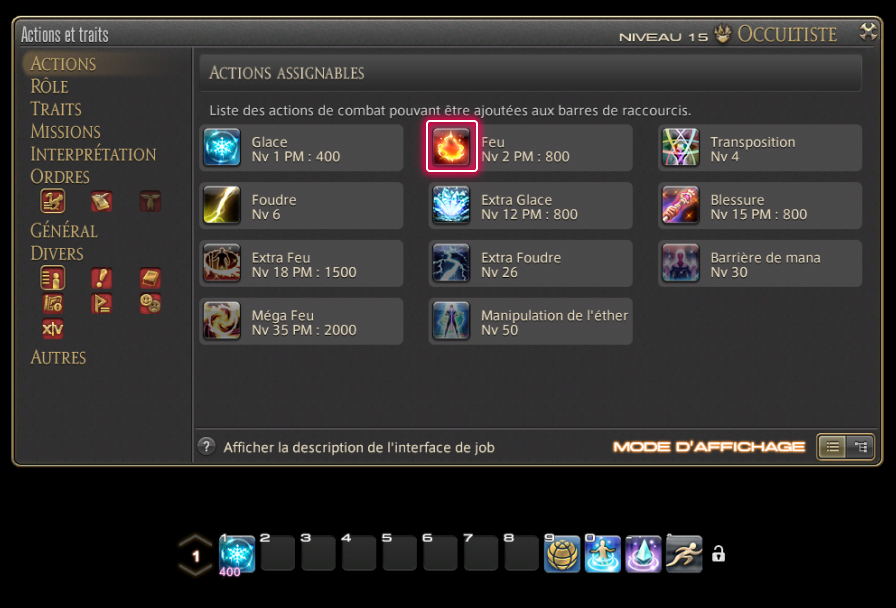
Ouvrir la fenêtre Actions et traits via la rubrique Personnage du menu principal afin de faire apparaître la liste des actions disponibles, puis choisir celles qui semblent les plus utiles.
Astuce :
Les icones des montures, mascottes, emotes et objets peuvent également être enregistrés dans les barres et croix de raccourcis !
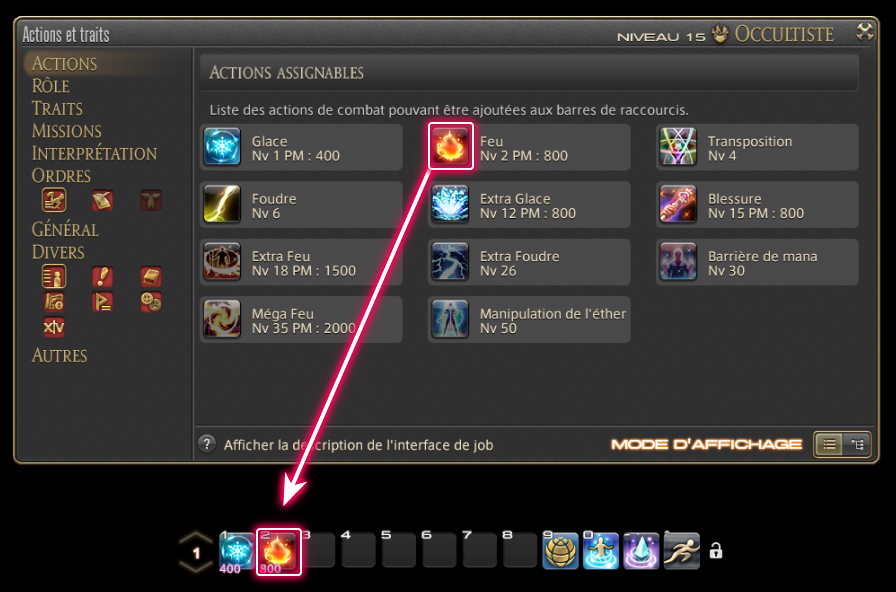
Un simple glisser-déposer permet de placer un icone dans une barre de raccourcis.

Il ne reste plus alors qu'à sélectionner une action enregistrée pour l'effectuer !
→ Pour de plus amples informations sur les actions, suivre ce lien.
Il est possible de placer au préalable l'icone d'une action dans une barre ou une croix de raccourcis pour l'utiliser facilement plus tard. Des contrôles étendus sont d'ailleurs disponibles pour les joueurs utilisant les croix de raccourcis, en appuyant simultanément sur plusieurs touches de la manette.
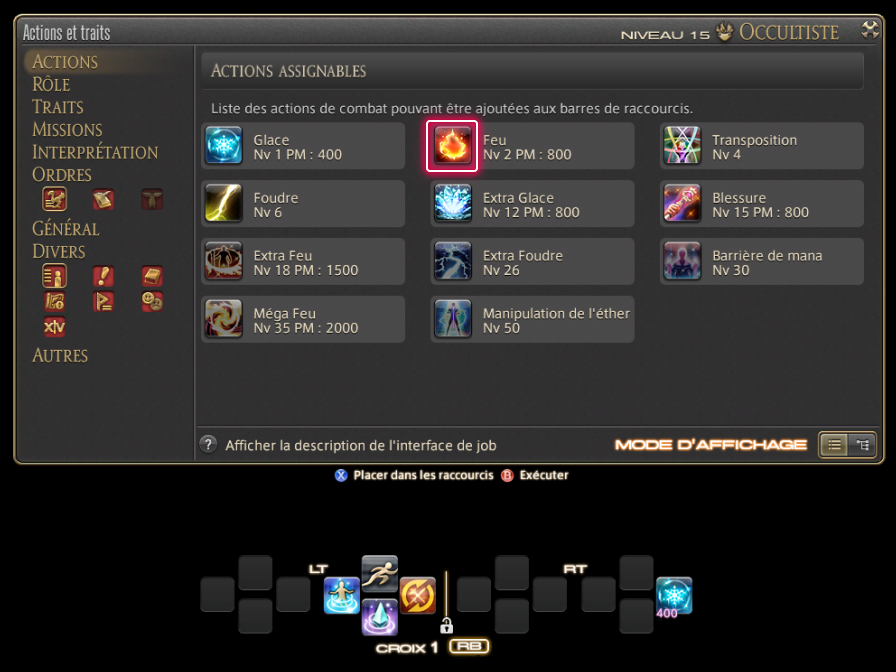
Ouvrir la fenêtre Actions et traits via la rubrique Personnage du menu principal afin de faire apparaître la liste des actions disponibles, puis choisir celles qui semblent les plus utiles.
Astuce :
Les icones des montures, mascottes, emotes et objets peuvent également être enregistrés dans les croix de raccourcis !

Appuyez sur le bouton X (touche □ sur PS5™/PS4™, touche X sur Xbox Series X|S) pour activer la modification des croix.
* Une fenêtre apparaît, indiquant que ce mode a été activé.
Ceci est également possible sur PS5™/PS4™/Xbox Series X|S en activant le mode souris manette, ou en ayant recours au pavé tactile sur PS5™/PS4™.
Si vous jouez également avec une souris connectée, vous pouvez simplement glisser-déposer l'icone de votre choix à l'emplacement désiré.
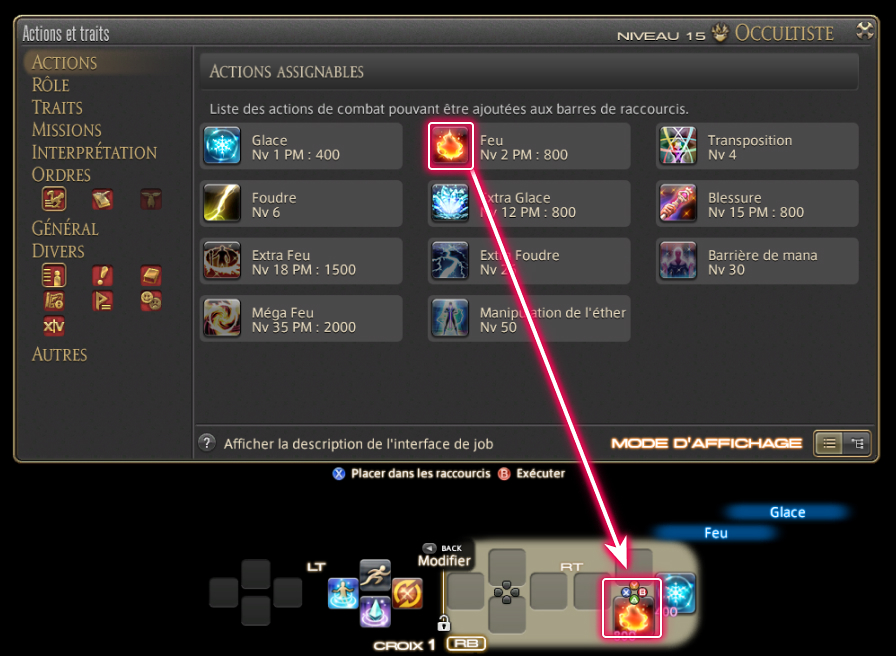
Maintenir une gâchette (ou une touche selon la plateforme), puis appuyer sur une autre touche pour enregistrer une action avant de sortir du mode de modifications.
* Il est possible d'enregistrer jusqu'à 8 croix de raccourcis par classe pour un personnage.

Il ne reste plus alors qu'à sélectionner une action enregistrée pour l'effectuer !
→ Pour de plus amples informations sur les actions, suivre ce lien.